win10桌面图标跑到扩展屏幕怎么办 win10图标跑到扩展屏上去了如何解决
更新时间:2023-06-20 15:14:45作者:runxin
在使用win10系统办公的过程中,有些用户会选择给电脑安装双显示器来操作,同时也需要对双显示器进行主副屏设置,然而在启动win10电脑进入系统桌面之后,却发现桌面图标都跑到扩展屏幕上了,对此win10桌面图标跑到扩展屏幕怎么办呢?本文小编就来教大家win10图标跑到扩展屏上去了解决方法。
具体方法:
1、我们需要在桌面空白处,单击鼠标右键,点击“个性化设置"。
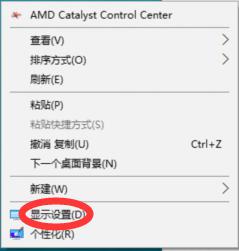
2、点击标识出现显示器编号。
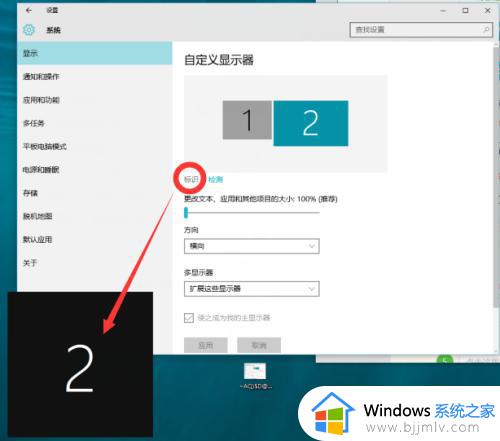
3、上图中显示2,即当前显示器是2号显示器。
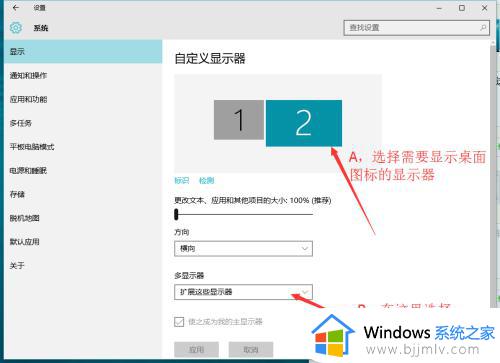
4、选择“仅在 2 上显示”,再点确定,即可解决问题。
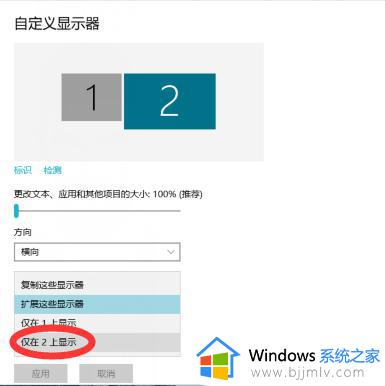
5、这样就所有图标都显示在显示器2上面啦 !
对于使用拖动桌面图标到需要 显示的显示器上的方法也是可以的,但是当只有一个显示器时比较不方便,而且下次整理桌面图标或重新排布桌面图标时,图标又会回到原来位置,所以不推荐用拖动的方法。
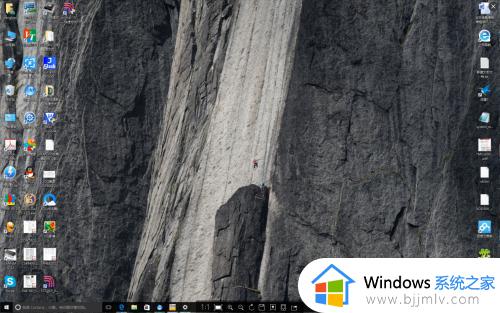
上述就是小编告诉大家的win10图标跑到扩展屏上去了解决方法了,有遇到这种情况的用户可以按照小编的方法来进行解决,希望本文能够对大家有所帮助。
win10桌面图标跑到扩展屏幕怎么办 win10图标跑到扩展屏上去了如何解决相关教程
- win10扩展屏幕鼠标过不去怎么解决 win10扩展屏幕鼠标移不过去的解决教程
- win10屏幕扩展怎么切换 win10屏幕扩展切换到桌面怎么操作
- win10扩展显示器鼠标过不去怎么办 win10扩展显示器鼠标移动不到副屏解决方法
- win10桌面图标乱跑怎么办 win10电脑桌面图标乱跑处理方法
- win10 屏幕扩展方法 win10屏幕扩展如何操作
- win10扩展显示器怎么操作 win10如何扩展屏幕
- win10电脑桌面图标乱跑怎么办 win10刷新桌面图标乱跑如何解决
- win10屏幕扩展未检测到其他显示器怎么解决
- ipad做win10无线扩展屏幕的方法 ipad如何当win10第二屏幕
- win10扩展显示器不显示桌面怎么办?win10扩展显示器不显示桌面处理方法
- win10如何看是否激活成功?怎么看win10是否激活状态
- win10怎么调语言设置 win10语言设置教程
- win10如何开启数据执行保护模式 win10怎么打开数据执行保护功能
- windows10怎么改文件属性 win10如何修改文件属性
- win10网络适配器驱动未检测到怎么办 win10未检测网络适配器的驱动程序处理方法
- win10的快速启动关闭设置方法 win10系统的快速启动怎么关闭
热门推荐
win10系统教程推荐
- 1 windows10怎么改名字 如何更改Windows10用户名
- 2 win10如何扩大c盘容量 win10怎么扩大c盘空间
- 3 windows10怎么改壁纸 更改win10桌面背景的步骤
- 4 win10显示扬声器未接入设备怎么办 win10电脑显示扬声器未接入处理方法
- 5 win10新建文件夹不见了怎么办 win10系统新建文件夹没有处理方法
- 6 windows10怎么不让电脑锁屏 win10系统如何彻底关掉自动锁屏
- 7 win10无线投屏搜索不到电视怎么办 win10无线投屏搜索不到电视如何处理
- 8 win10怎么备份磁盘的所有东西?win10如何备份磁盘文件数据
- 9 win10怎么把麦克风声音调大 win10如何把麦克风音量调大
- 10 win10看硬盘信息怎么查询 win10在哪里看硬盘信息
win10系统推荐